कुछ उपयोगकर्ताओं ने कहा है कि एक त्रुटि 3194 त्रुटि संदेश पॉप अप होता है जब वे विंडोज आईट्यून्स के माध्यम से आईओएस डिवाइस को पुनर्स्थापित करने का प्रयास करते हैं। त्रुटि संदेश में कहा गया है, " iPhone 'iPhone' को पुनर्स्थापित नहीं किया जा सका। अज्ञात त्रुटि (3194) हुई। इस प्रकार, उपयोगकर्ता iTunes के साथ अपने iPhones या iPads को पुनर्स्थापित नहीं कर सकते हैं।
3194 में त्रुटि तब होती है जब आईट्यून्स एप्पल के अपडेट सर्वर से संपर्क नहीं कर सकते हैं। यह सक्रियण सर्वर है जो iOS को उसकी डिफ़ॉल्ट सेटिंग्स को पुनर्स्थापित करने के लिए आवश्यक है। यह है कि उपयोगकर्ता विंडोज 10 में iPhone पुनर्स्थापना त्रुटि 3194 को कैसे ठीक कर सकते हैं।
पीसी पर iPhone त्रुटि 3194 को ठीक करने के लिए कदम
1. अद्यतन iTunes
सबसे पहले, सुनिश्चित करें कि आईट्यून्स सॉफ्टवेयर नवीनतम संस्करण है। उपयोगकर्ता आइट्यून्स खोलकर, मदद पर क्लिक करके, और अपडेट विकल्प के लिए चेक का चयन करके ऐसा कर सकते हैं। आईट्यून्स डायलॉग बॉक्स खुल सकता है जिसमें से उपयोगकर्ता एक डाउनलोड आईट्यून्स विकल्प चुन सकते हैं।
वैकल्पिक रूप से, उपयोगकर्ता iTunes को अनइंस्टॉल कर सकते हैं और फिर Get iTunes पर MS Store पेज पर क्लिक करके नवीनतम संस्करण को पुनर्स्थापित कर सकते हैं। ध्यान दें कि उपयोगकर्ताओं को Apple सॉफ़्टवेयर अपडेट, ऐप्पल मोबाइल डिवाइस, बोनजौर और 32 और 64-बिट ऐप्पल एप्लिकेशन समर्थन दोनों की स्थापना रद्द करने की आवश्यकता होगी।
उपयोगकर्ता प्रोग्राम और फीचर्स कंट्रोल पैनल एप्लेट के माध्यम से उन सॉफ़्टवेयर को अनइंस्टॉल करते हैं, जिन्हें वे विंडोज की + आर हॉटकी दबाकर और रन के टेक्स्ट बॉक्स में 'appwiz.cpl' दर्ज करके खोल सकते हैं।
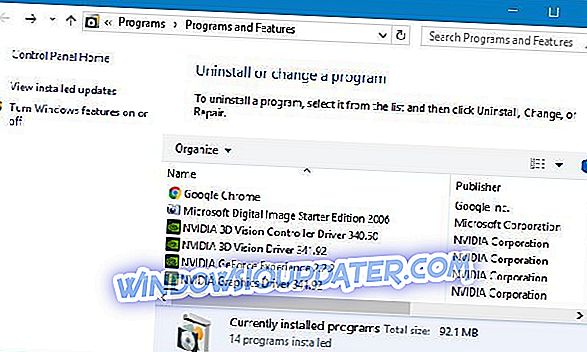
2. होस्ट्स फ़ाइल को संपादित करें
3194 त्रुटि अक्सर उन उपयोगकर्ताओं के लिए उत्पन्न होती है जिन्होंने अपने मोबाइल को जेलब्रेक किया है। जब iPhone आईओएस को पुनर्स्थापित करने का प्रयास करता है, तो आईफोन ऐप्पल के सक्रियण सर्वर से कैसे जुड़ता है, इसके बारे में जेलब्रेकिंग करता है।
इसलिए, होस्ट फ़ाइल को संपादित करना अक्सर 3194 त्रुटि को ठीक कर सकता है। मेजबान फ़ाइल को संपादित करने के लिए नीचे दिए गए दिशानिर्देशों का पालन करें।
- सबसे पहले, आईट्यून्स बंद करें यदि वह सॉफ़्टवेयर चल रहा है।
- विंडोज 10 के टास्कबार पर फ़ाइल एक्सप्लोरर बटन पर क्लिक करें।
- फिर इस रास्ते को फाइल एक्सप्लोरर में खोलें: C:> Windows> System32> ड्राइवर> आदि।
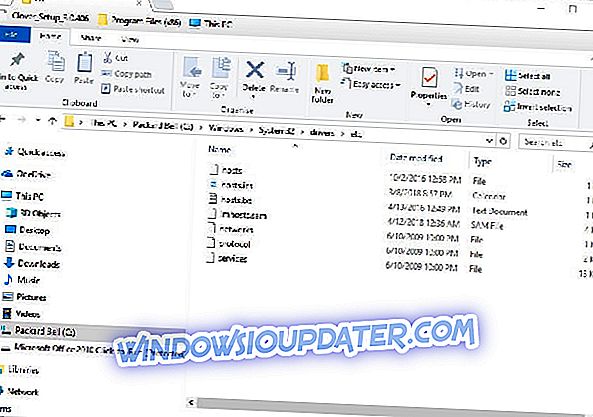
- होस्ट्स फ़ाइल को राइट-क्लिक करें और खोलें के साथ चुनें।
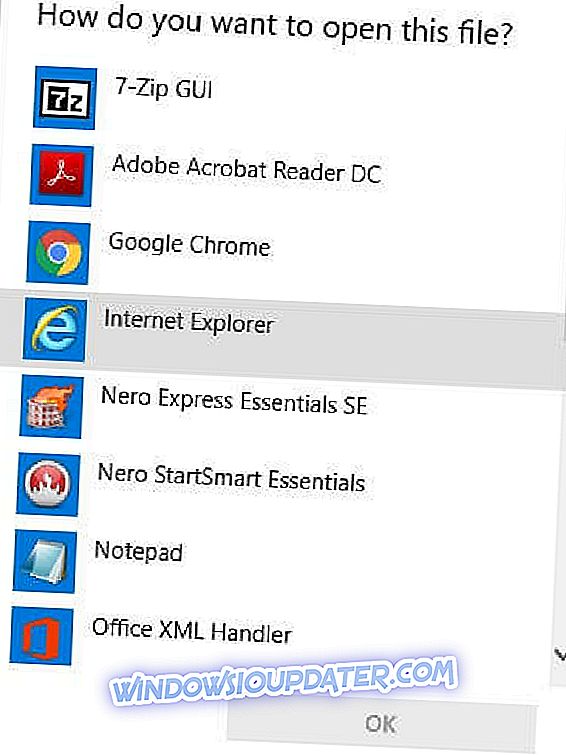
- नोटपैड के साथ मेजबान खोलने का चयन करें। सीधे नीचे दिखाए गए अनुसार मेजबानों को खोलने के लिए ओके बटन दबाएं।
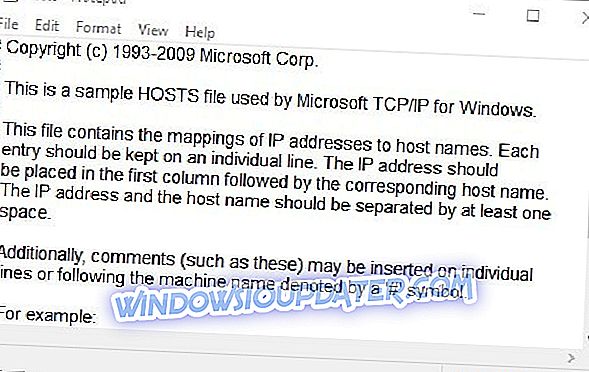
- वे उपयोगकर्ता जो पाठ फ़ाइल के निचले भाग में 74.208.105.171 gs.apple.com देख सकते हैं, उन्हें नीचे स्नैपशॉट में 74.208.105.171 gs.apple.com के ठीक सामने # दर्ज करना चाहिए।

- यदि पाठ फ़ाइल के निचले भाग में 74.208.105.171 gs.apple.com रेखा नहीं है, तो फ़ाइल के निचले भाग में 74.208.105.171 gs.apple.com दर्ज करें।
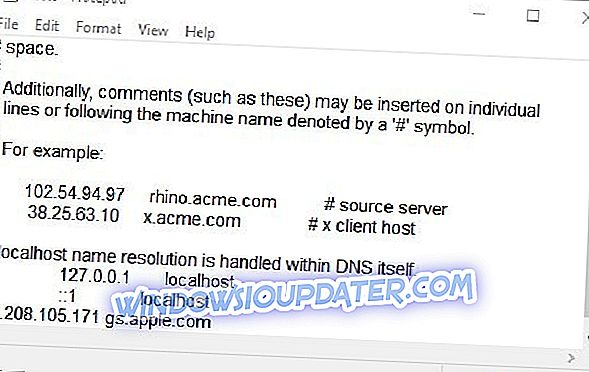
- फ़ाइल > नोटपैड में सहेजें पर क्लिक करें और फिर टेक्स्ट एडिटर को बंद करें।
- होस्ट फ़ाइल को संपादित करने के बाद विंडोज को पुनरारंभ करें।
3. विंडोज डिफेंडर फ़ायरवॉल को बंद करें
ऐप्पल के अपडेट सर्वर के साथ iTunes के कनेक्शन को अवरुद्ध करने वाले फायरवॉल के कारण त्रुटि 3194 हो सकती है। इसलिए, विंडोज डिफेंडर फ़ायरवॉल को बंद करने से त्रुटि 3194 भी हो सकती है। यू
sers WDF को इस प्रकार बंद कर सकता है:
- अपनी विंडोज कुंजी + क्यू हॉटकी के साथ Cortana खोलें।
- खोज बॉक्स में कीवर्ड 'फ़ायरवॉल' डालें।
- नीचे दिए गए स्नैपशॉट में कंट्रोल पैनल एप्लेट खोलने के लिए विंडोज डिफेंडर फ़ायरवॉल का चयन करें।
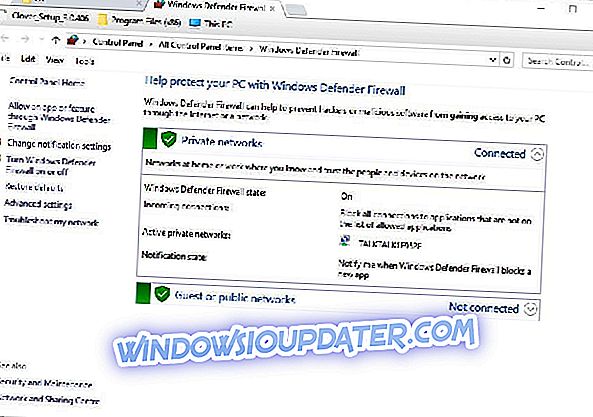
- नीचे दिखाए गए विकल्पों को खोलने के लिए विंडोज डिफेंडर फ़ायरवॉल को चालू या बंद पर क्लिक करें।
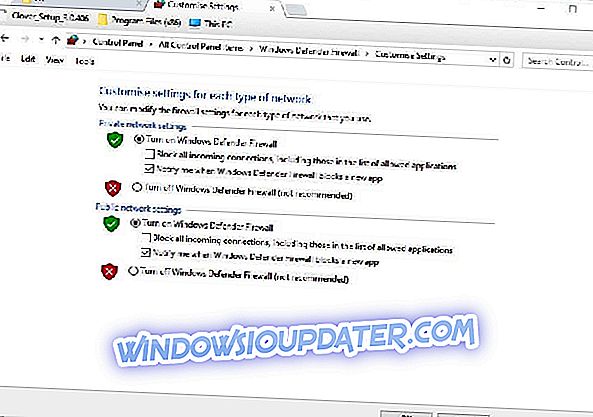
- वहां विंडोज डिफेंडर फ़ायरवॉल विकल्प बंद करें दोनों का चयन करें, और ओके बटन दबाएं।
- उपयोगकर्ता विंडोज डिफेंडर फ़ायरवॉल सेटिंग्स पर बारी का चयन करके iOS को पुनर्स्थापित करने के बाद फ़ायरवॉल को वापस चालू कर सकते हैं।
4. एंटीवायरस सॉफ़्टवेयर बंद करें
याद रखें कि तृतीय-पक्ष एंटीवायरस सॉफ़्टवेयर में अतिरिक्त फ़ायरवॉल भी शामिल हो सकते हैं। तो, कुछ उपयोगकर्ताओं को तृतीय-पक्ष एंटीवायरस उपयोगिताओं को अक्षम करने की आवश्यकता हो सकती है। एंटीवायरस सॉफ़्टवेयर को बंद करने के लिए, इसके सिस्टम ट्रे आइकन पर राइट-क्लिक करें।
यह एक संदर्भ मेनू खोलेगा जिसमें से उपयोगकर्ता आमतौर पर स्टॉप, डिसेबल, शट डाउन, या अन्य टर्न ऑफ विकल्प का चयन कर सकते हैं।
उदाहरण के लिए, अवास्ट उपयोगकर्ता एंटीवायरस सॉफ़्टवेयर के सिस्टम ट्रे आइकन पर राइट-क्लिक कर सकते हैं और अवास्ट शील्ड नियंत्रण > 1 घंटे के लिए अक्षम करें का चयन करें ।
5. iMyPhone के साथ पुनर्स्थापना त्रुटि 3194 को ठीक करें
IMyPhone TunesFix सॉफ्टवेयर iTunes के बहुत सारे त्रुटि संदेशों को ठीक कर सकता है। इसलिए, वह सॉफ़्टवेयर 3194 त्रुटि भी हल कर सकता है। वर्तमान में प्रकाशक की वेबसाइट पर पूर्ण संस्करण $ 14.95 पर खुदरा बिक्री कर रहा है।
उपयोगकर्ता परीक्षण वेबसाइट को डाउनलोड करने और इंस्टॉल करने के लिए सॉफ़्टवेयर की वेबसाइट पर इसे नि: शुल्क > विंडोज पर क्लिक कर सकते हैं। इसके बाद iMyPhone की विंडो में Fix it अन्य आईट्यून प्रॉब्लम्स > रिप्लाई पर क्लिक करें ।
6. iCloud के माध्यम से iPhone पुनर्स्थापित करें
- उपयोगकर्ता iTunes के बजाय iCloud के माध्यम से iPhones को पुनर्स्थापित कर सकते हैं। ऐसा करने के लिए, iCloud वेबसाइट पर लॉग इन करें।
- ICloud के भीतर आईफोन सेवा का चयन करें।
- फिर सभी डिवाइस पर क्लिक करें, और डिवाइस को पुनर्स्थापित करने के लिए चुनें।
- डिवाइस को उसके डिफ़ॉल्ट कॉन्फ़िगरेशन को पुनर्स्थापित करने के लिए मिटा विकल्प चुनें।
3194 त्रुटि को ठीक करने के लिए वे कुछ सर्वश्रेष्ठ संकल्प हैं। ध्यान दें कि उपयोगकर्ता iOS उपकरणों को डिफ़ॉल्ट तृतीय-पक्ष सॉफ़्टवेयर के साथ डिफ़ॉल्ट सेटिंग्स को पुनर्स्थापित कर सकते हैं, जैसे कि iOS और डॉ। फ़ोन के लिए PhoneRescue।
संबंधित लेखों की जाँच करें:
- विंडोज 10, 8 में आईट्यून्स क्रैश को कैसे ठीक करें
- आइट्यून्स विंडोज 10 पर iPhone पहचान नहीं करता है [फिक्स]
- फिक्स: एंटीवायरस विंडोज 10 पर iTunes को ब्लॉक करना


